Мицрософт Теамс је познат по својим алатима за сарадњу, али често их функције за састанке на мрежи засјењују. Сарадња са документима ради за врсте датотека; документе, презентације и табеле и можете га користити за рад на било којој од датотека које се деле преко канала.
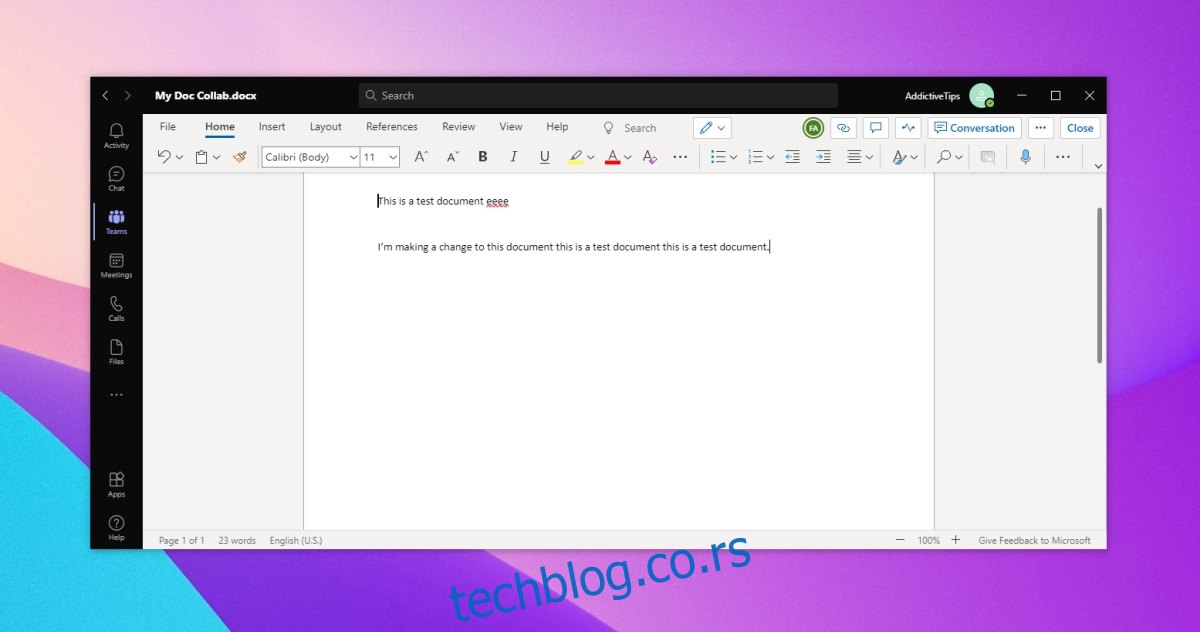
Преглед садржаја
Алат за сарадњу са документима Мицрософт Теамс-а
Алат за сарадњу са документима Мицрософт Теамс може да се користи за било коју од датотека које су отпремљене на канал. Можете отворити датотеку са картице Датотеке или можете додати датотеку као картицу да бисте олакшали сарадњу на њој.
Додајте датотеку на канал
Да бисте сарађивали на датотеци са члановима тима, морате је додати на канал тима.
Отворите Мицрософт Теамс.
Изаберите Тимови из колоне са леве стране.
Идите у тим и изаберите канал.
Идите на картицу Датотеке.
Кликните на Ново или Отпреми и креирајте нову датотеку или је отпремите са радне површине.
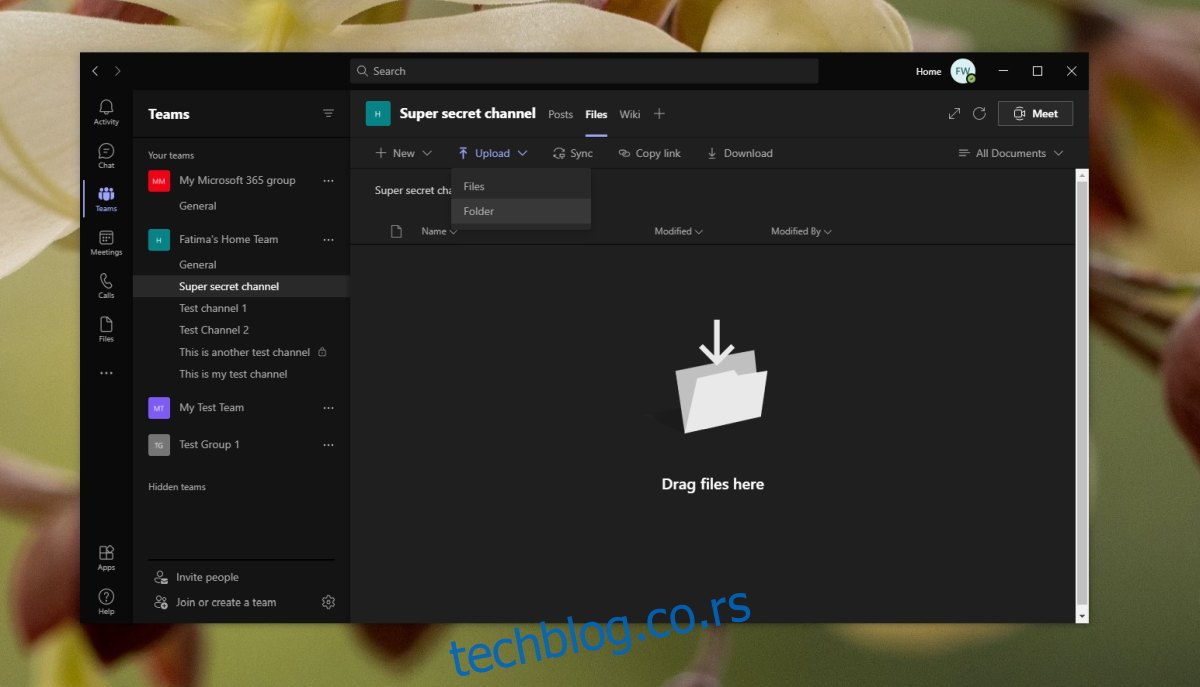
Користите алатку за сарадњу са документима Мицрософт Теамс
Када се датотека отпреми, биће видљива свим члановима тима који су део канала. Чланови тима морају знати како да отворе датотеку или како да је додају као картицу. Када се датотека отвори, члан тима може да унесе измене у њу.
Да бисте отворили датотеку за уређивање у Мицрософт тимовима, пратите ове кораке.
Отворите Мицрософт Теамс.
Идите на тим и канал на који је датотека отпремљена.
Идите на картицу Датотеке.
Кликните на дугме више опција поред датотеке и изаберите Отвори>Уреди у тимовима.
Документ ће се отворити и можете почети да га уређујете.
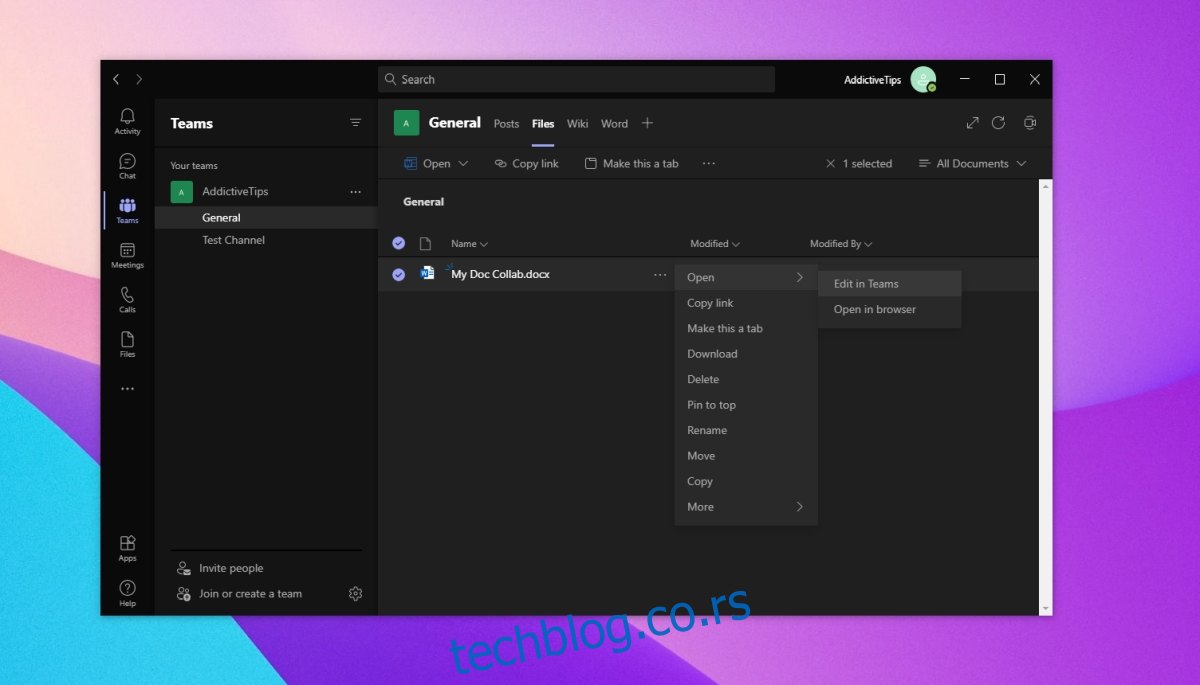
Да бисте додали документ као картицу, следите ове кораке.
Отворите Мицрософт Теамс.
Идите до тима и каналишите на који је датотека отпремљена.
Одредите тип датотеке, односно Ворд, Поверпоинт или Екцел датотека.
Кликните на дугме плус дуж картица на каналу и додајте апликацију која ће отворити датотеку, нпр. додајте Ворд за датотеку документа.
Изаберите датотеку од наведених.
Кликните на Додај.
Сви корисници ће моћи директно да приступе картици и уређују датотеку отворену у њој.
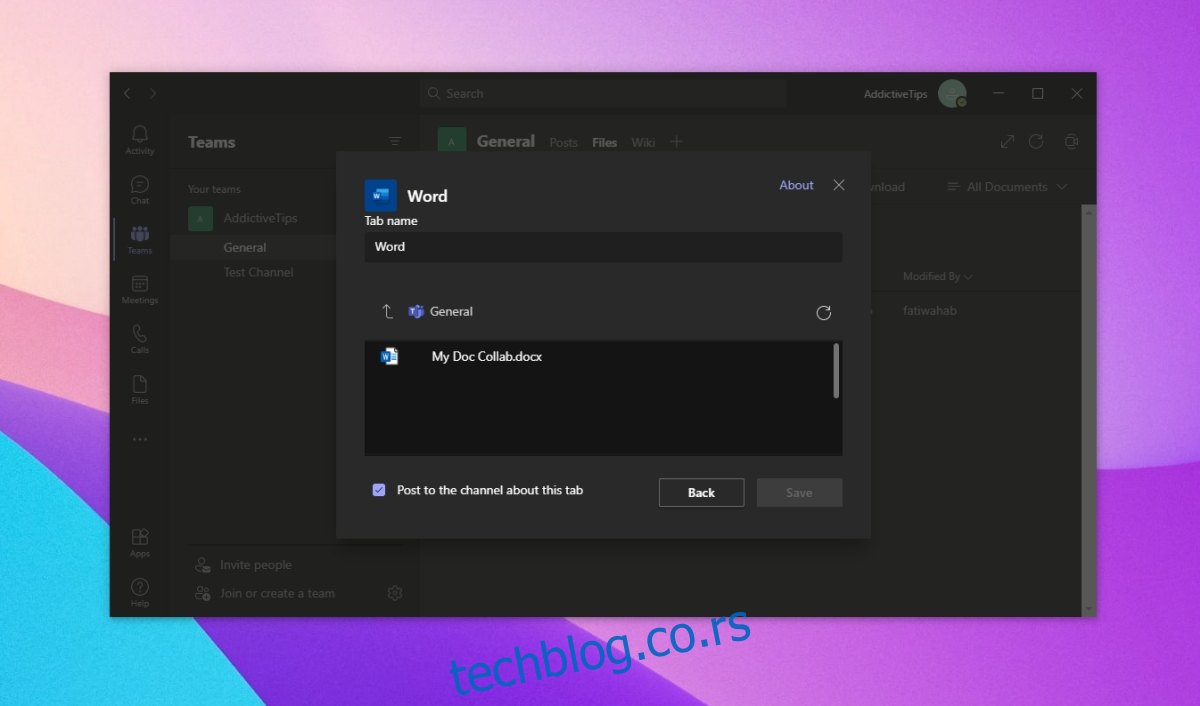
Закључак
Уређивање се приказује уживо и све промене унете у документ ће се синхронизовати у року од неколико секунди. Када отворите датотеку, моћи ћете да видите ко ју је последњи отворио. Да бисте видели промене које су направили други чланови тима, отворите датотеку у тимовима и кликните на дугме Надокнадити. Нови додаци у документу биће означени плавом тачком.

